Chương 2. Hướng dẫn cấu hình các ứng dụng
Để thu thập dữ liệu thực địa phục vụ theo dõi diễn biến rừng sử dụng TBDĐ. Người dùng cần cài đặt các ứng dụng sau:
- Ứng dụng FRMS Mobile - (ứng dụng bắt buộc): Để thao tác thu thập số liệu thực địa.
- Ứng dụng GPS Test - (ứng dụng hỗ trợ): Để kiểm tra tình trạng thu nhận tín hiệu vệ tinh GPS.
Dưới đây là hướng dẫn cài đặt từng ứng dụng.
Để cài đặt ứng dụng FRMS Mobile người dùng cần sao chép bộ cài ứng dụng hoặc tải file trên trang web của Cục kiểm lâm là "mFRMS-4.0.1.apk" vào bộ nhớ của TBDĐ. Để tiện thao tác người dùng có thể sao chép file cài đặt ứng dụng, sách hướng dẫn sử dụng và bản đồ nền vào thư mục "Download" của TBDĐ.
Sau khi tải xong, người dùng chỉ cần chạm vào File cài đặt để cài ứng dụng "FRMS Mobile". Trường hợp người dùng chưa cấp quyền cho các ứng dụng cài đặt từ bộ nhớ máy, TBDĐ sẽ hiện lên thông báo. Lúc này người dùng lựa chọn để cấp quyền cài đặt cho phần mềm.
Sau khi ứng dụng FRMS Mobile được cài đặt xong, người dùng chọn "Mở" để khởi động ứng dụng FRMS Mobile..
Lần đầu khởi động ứng dụng FRMS Mobile, ứng dụng sẽ hỏi quyền truy cập Vị trí, Bộ nhớ và Máy ảnh. Người dùng phải đồng ý cấp quyền truy cập các chức năng này cho ứng dụng FRMS Mobile, bằng cách chọn "Đồng ý" và "Cho phép"..
Sau đó FRMS Mobile sẽ khởi tạo các dữ liệu cần thiết.
Tiếp theo, người dùng đăng nhập bằng tài khoản và mật khẩu được cấp để đăng nhập vào hệ thống. Yêu cầu phải có kết nối Internet để đăng nhập hệ thống.
Lưu ý:.
Quyền quản lý tài khoản người dùng TBDĐ (bao gồm thêm mới, xóa bỏ, thay đổi thông tin người dùng) thuộc về Chi cục Kiểm lâm cấp tỉnh. Trường hợp người dùng muốn tạo mới tài khoản, muốn đăng ký sử dụng thiết bị mới hoặc thoát trạng thái đăng nhập trên máy chủ, vui lòng liên hệ với cán bộ phụ trách vận hành hệ thống FRMS Mobile của Chi cục Kiểm lâm tỉnh để được giúp đỡ.
Dữ liệu khảo sát thực địa của người dùng TBDĐ được lưu trữ trên máy chủ của Cục Kiểm lâm. Dữ liệu được đảm bảo an toàn, bảo mật, dữ liệu chỉ được truy cập theo phân quyền đơn vị quản lý.
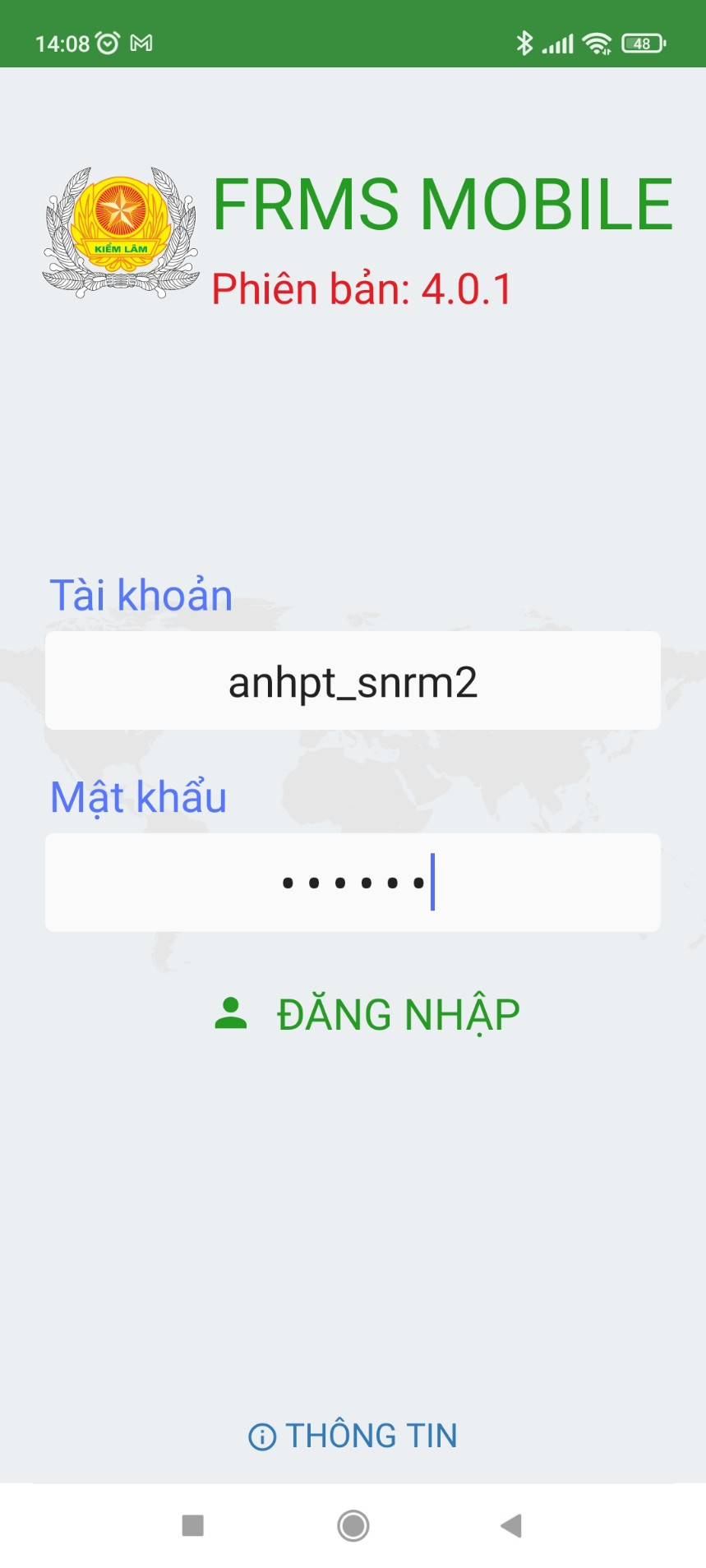
Người dùng nhập Tài khoản và Mật khẩu để đăng nhập hệ thống FRMS mobile (ứng dụng sẽ tự động cấu hình vào máy chủ của Cục Kiểm lâm).
Sau khi đăng nhập thành công, trên màn hình TBDĐ sẽ có thông báo "Ứng dụng đã sẵn sàng!".
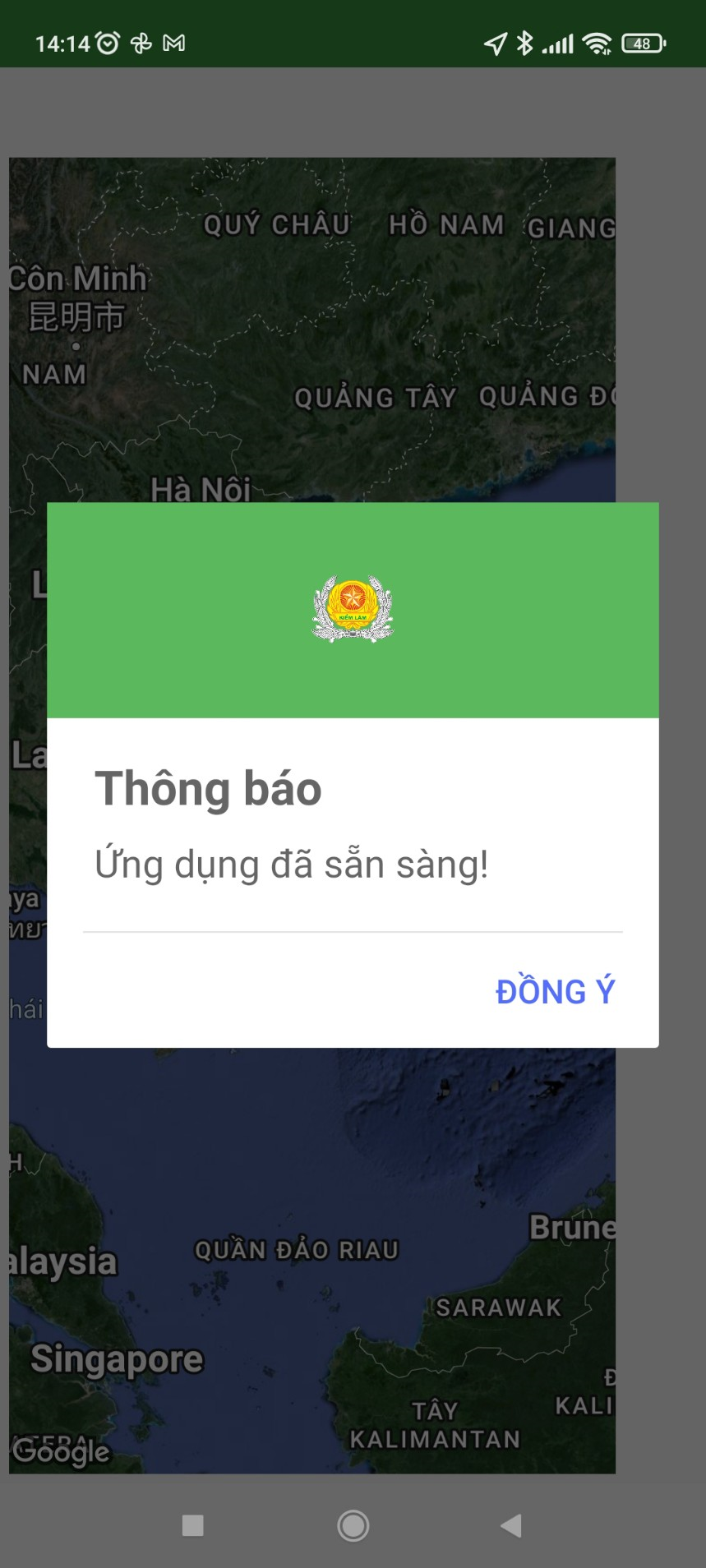
Người dùng sẽ thấy giao diện của ứng dụng FRMS Mobile như hình dưới đây.

Đến đây người dùng đã cài đặt xong ứng dụng FRMS Mobile. Trước khi tìm hiểu về các chức năng, cách vận hành của FRMS Mobile, người dùng cần cài thêm các ứng dụng hỗ trợ ở ngay dưới đây.
Để cài đặt ứng dụng GPS Test người dùng mở kho ứng dụng CH Play, (cần có kết nối Internet và TBDĐ đã đăng nhập bằng tài khoản Google)..
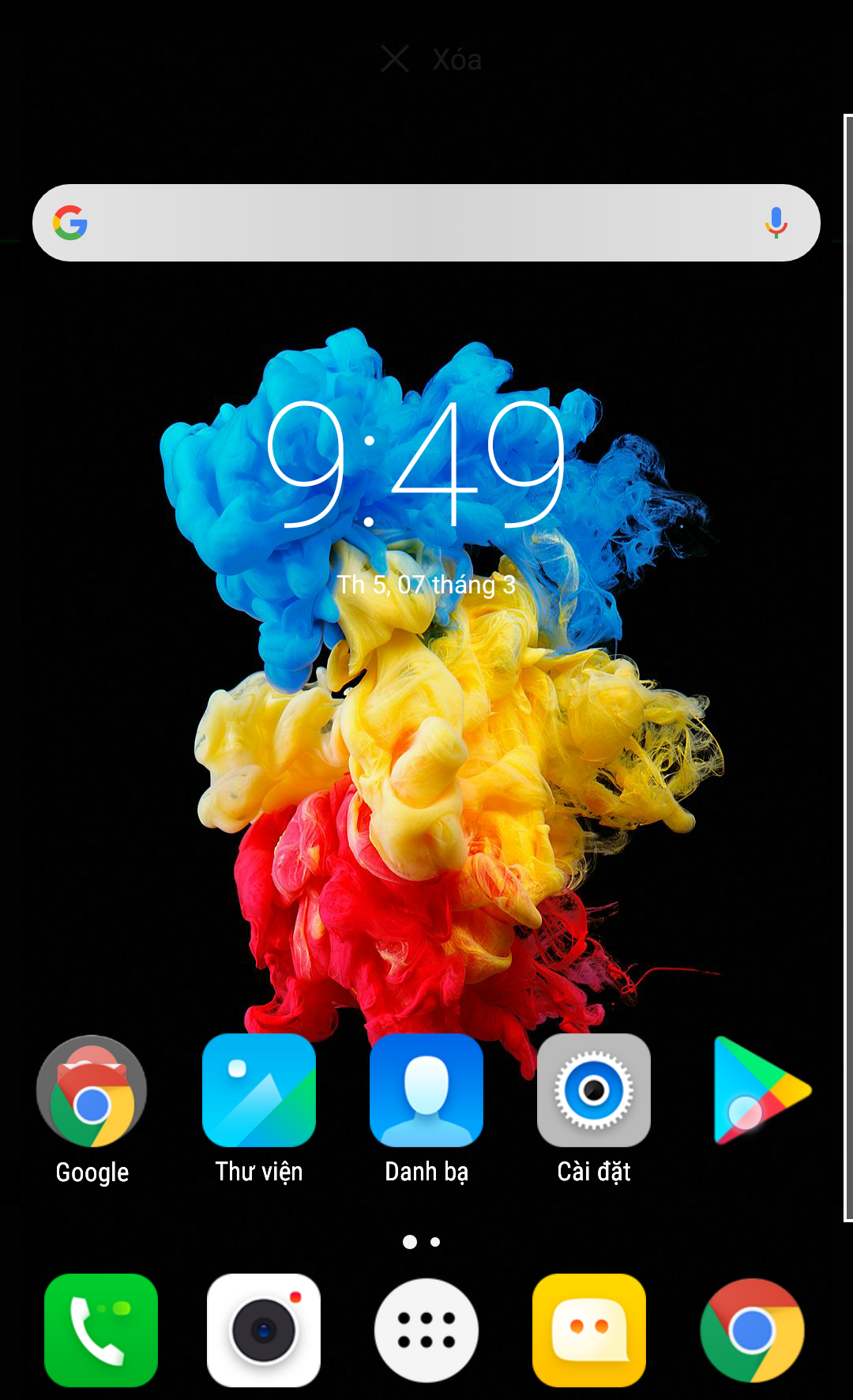
Từ ứng dụng cửa hàng CH Play người dùng gõ vào ô tìm kiếm chữ "gps test".
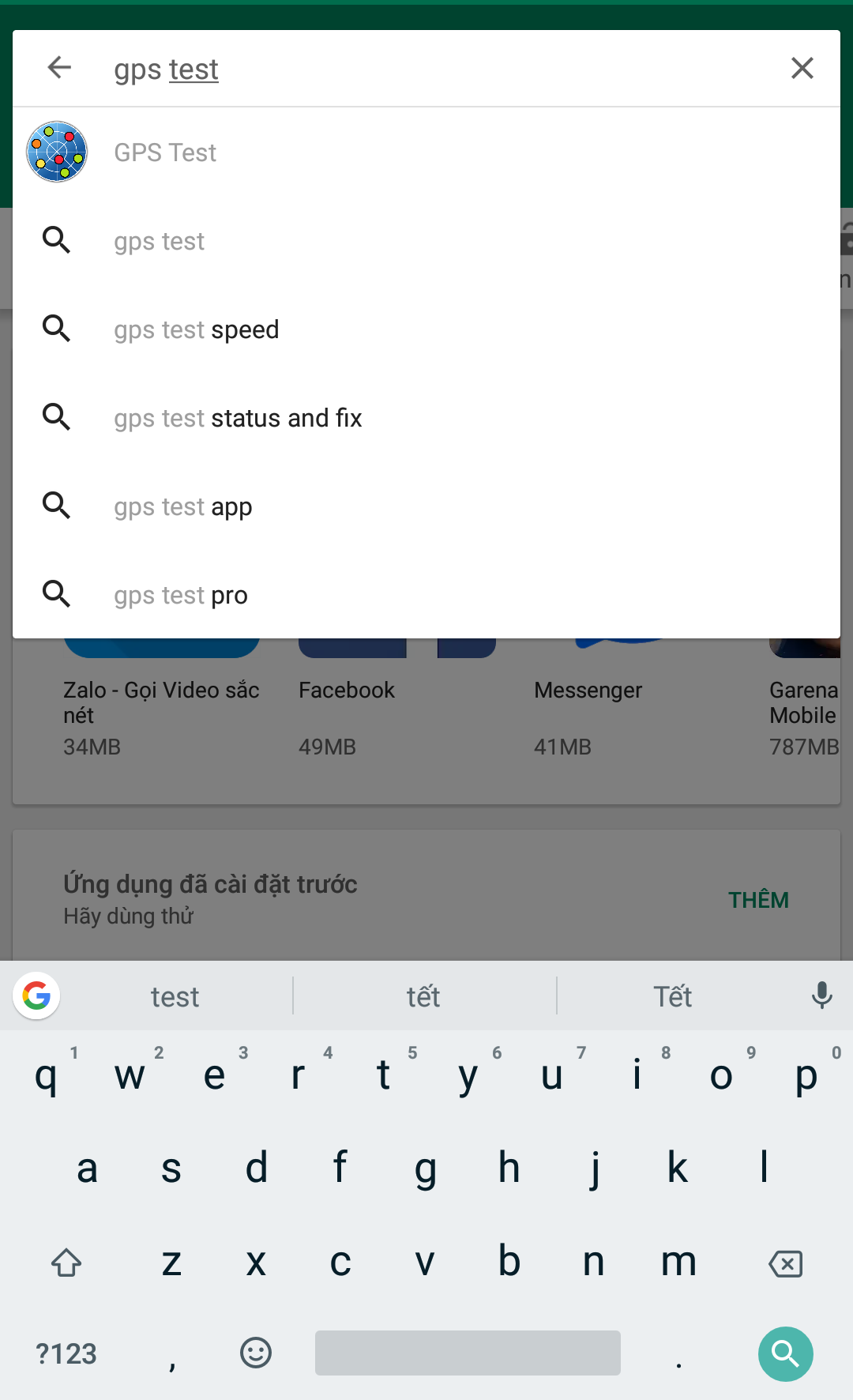
Kết quả tìm kiếm sẽ có nhiều ứng dụng GPS, người dùng chọn đúng ứng dụng GPS Test của nhà phát triển "Chartcross Limited" và chọn vào mục "Cài đặt".
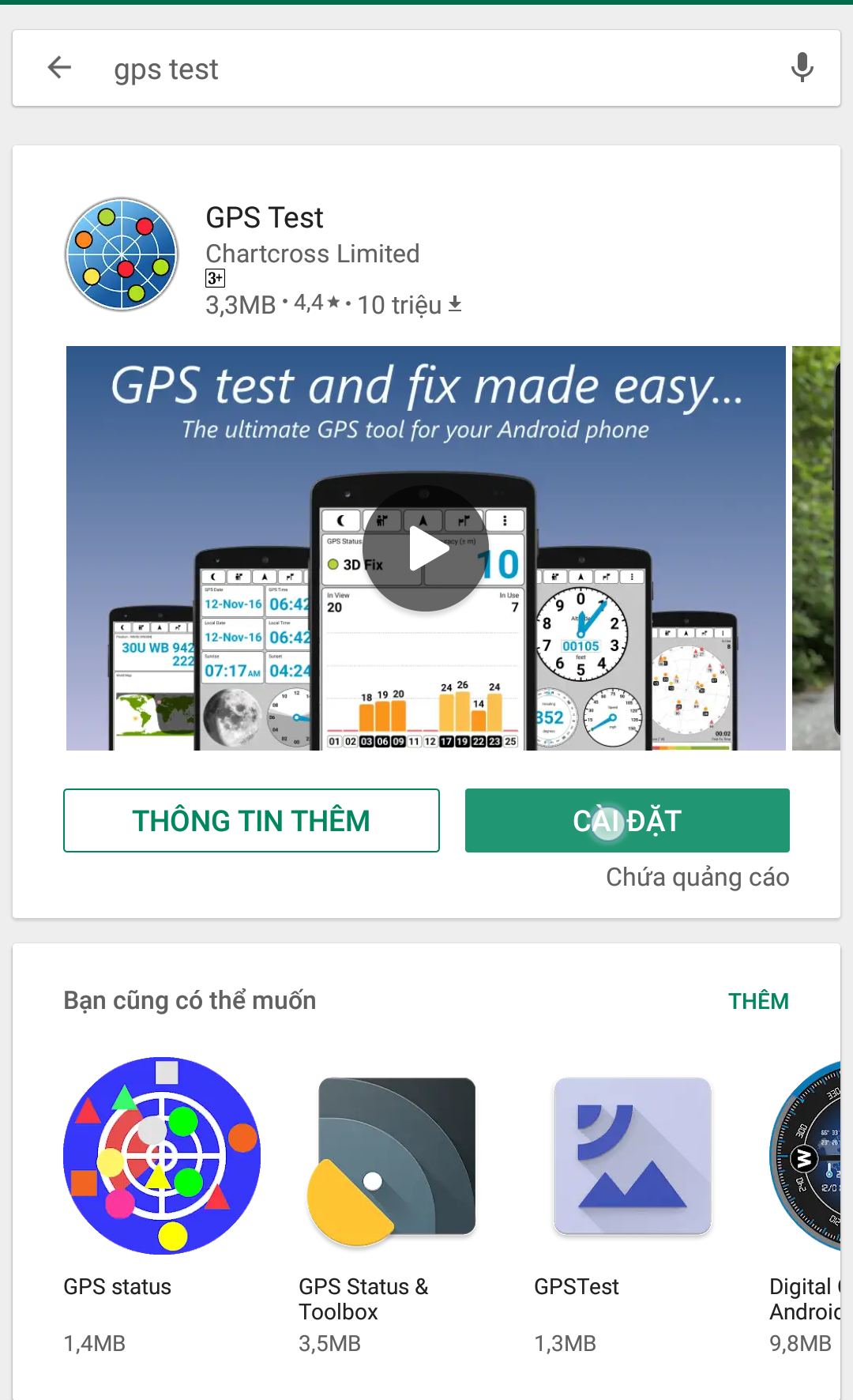
CH Play sẽ hiển thị một cửa sổ thông báo việc cấp quyền cho ứng dụng GPS Test truy cập chức năng GPS của TBDĐ. Người dùng chọn vào mục "Chấp nhận" sau đó ứng dụng sẽ được tải xuống và cài đặt.
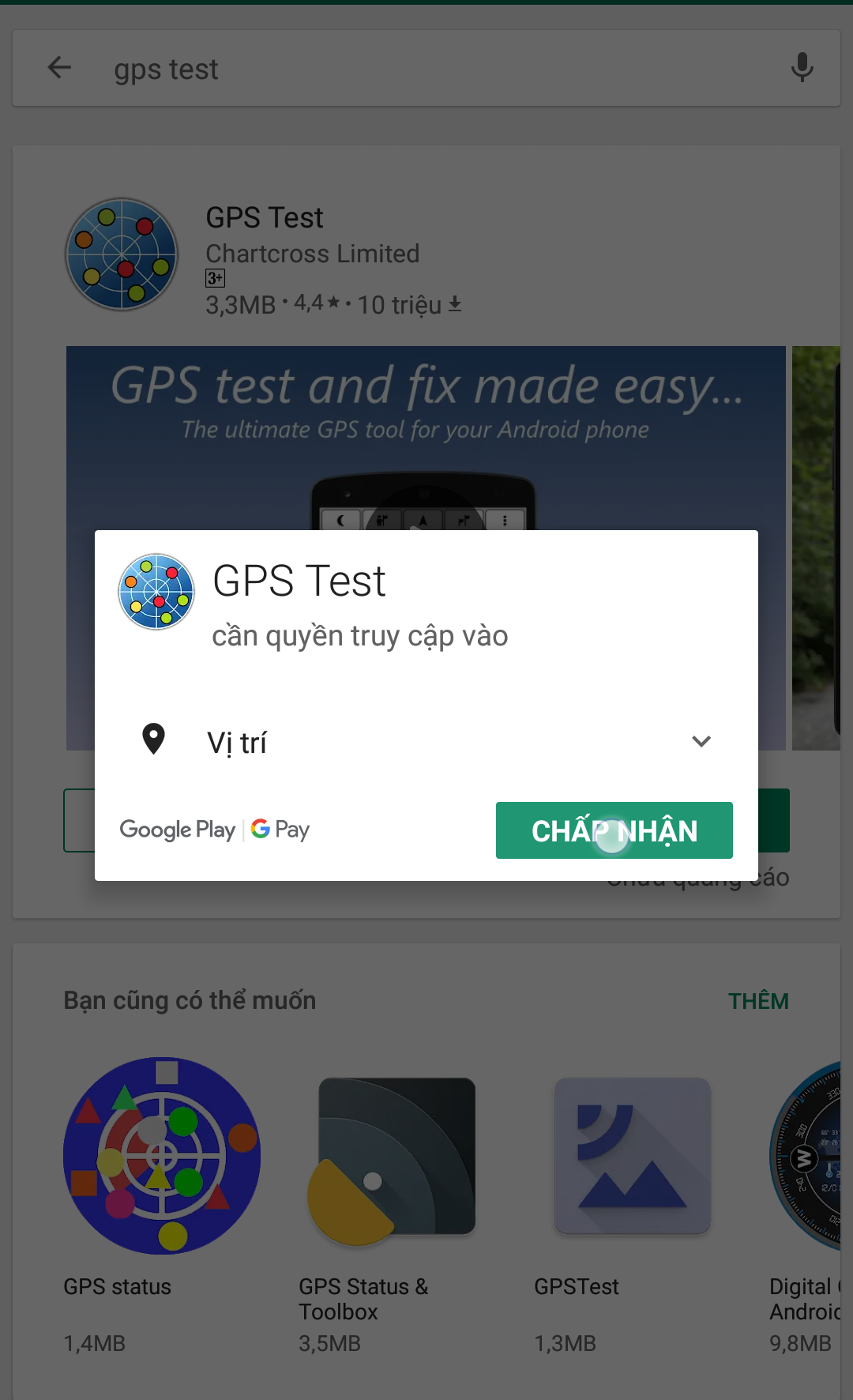
Dung lượng bộ cài ứng dụng GPS Test khá nhỏ nên việc cài đặt diễn ra khá nhanh.
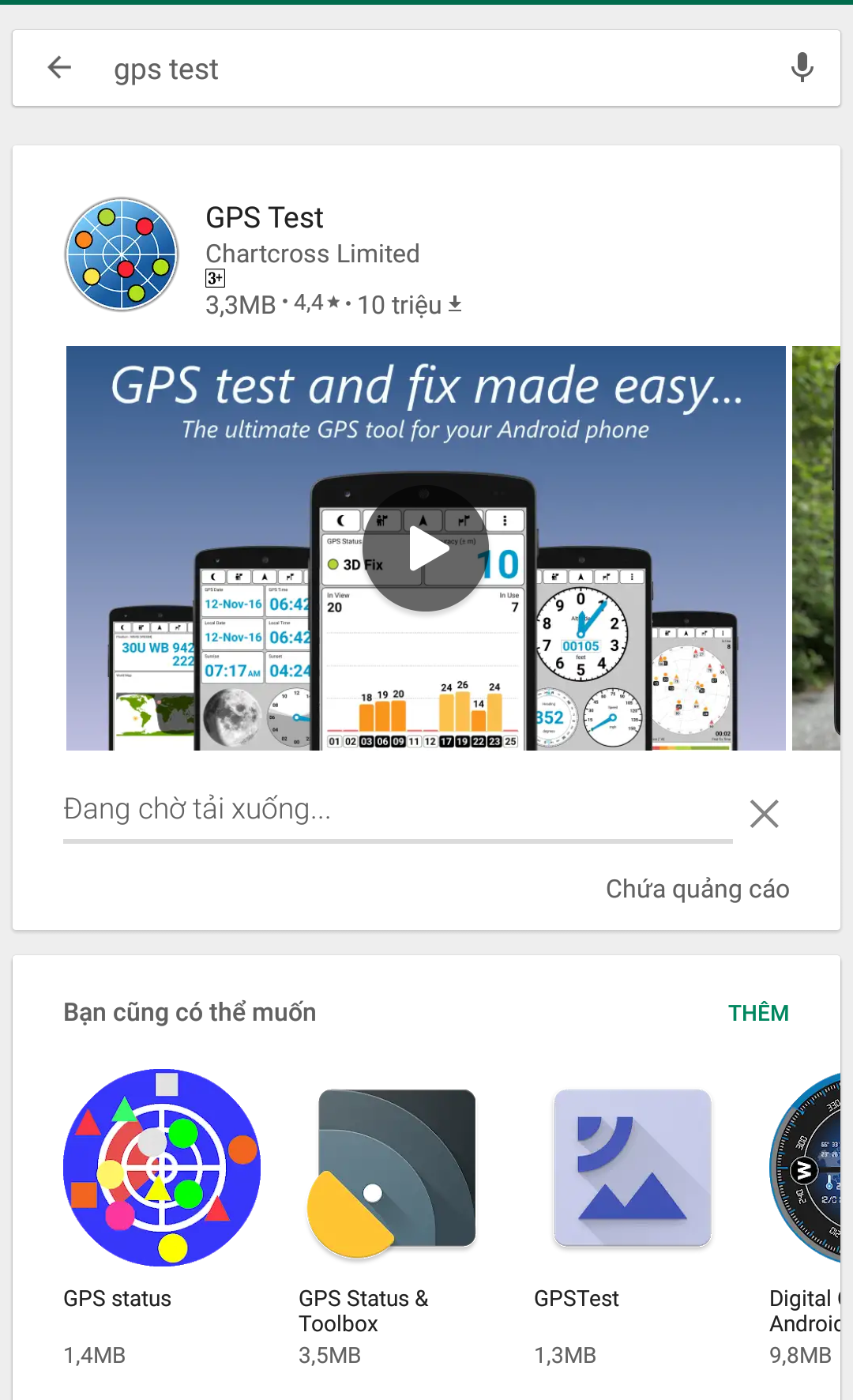
Khi ứng dụng được cài đặt xong, người dùng có thể chọn "Mở" để mở ứng dụng GPS Test (hoặc chọn phím chức năng "quay lại" để quay lại màn hình cửa hàng CH Play).
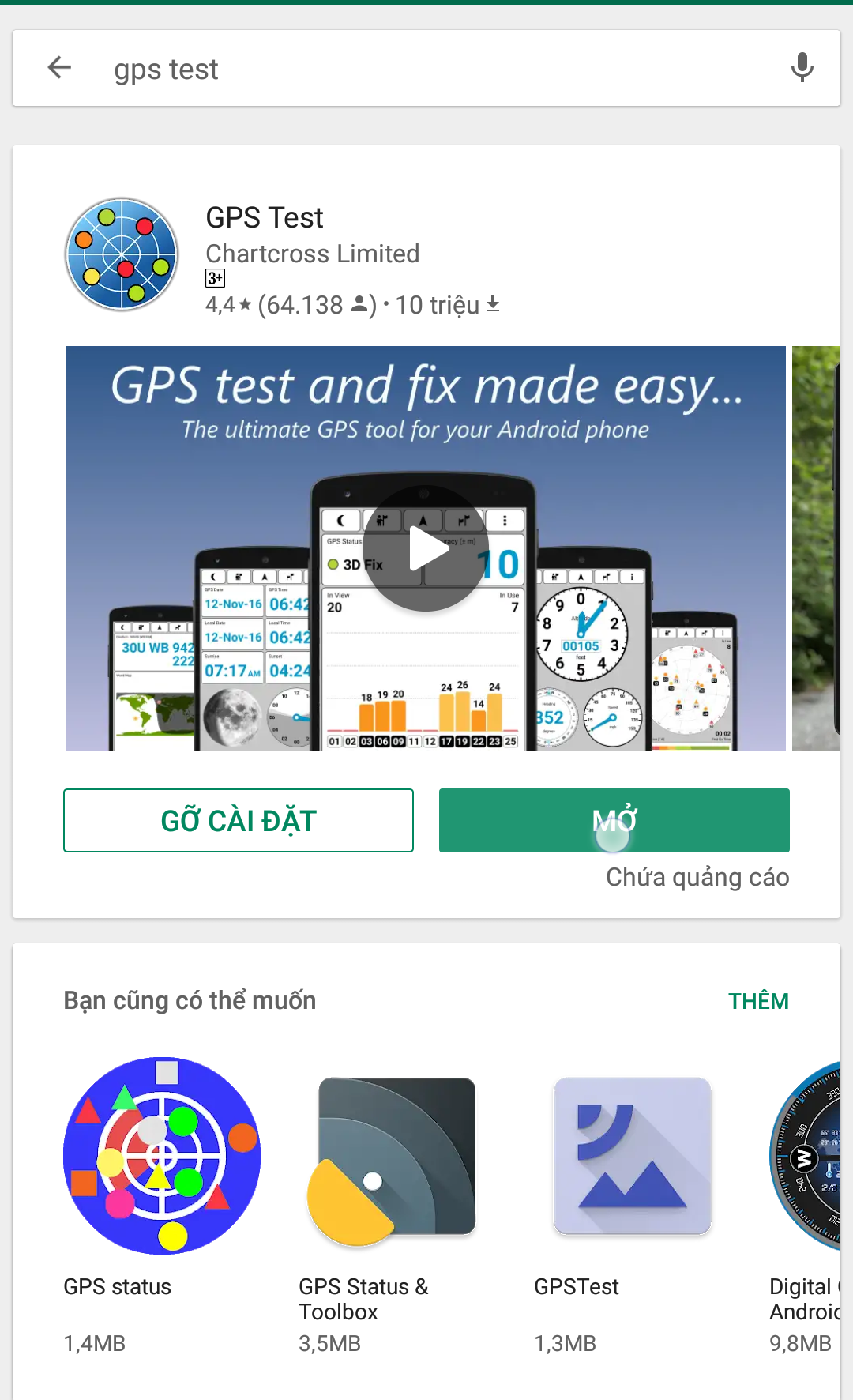
Ứng dụng GPS Test không cần thiết lập thêm gì, giao diện của GPS Test cũng rất trực quan và dễ hiểu. Màn hình chính sẽ hiển thị số lượng vệ tinh máy thu nhận được tín hiệu bên dưới chữ "In View", số vệ tinh được sử dụng để xác định vị trí bên dưới chữ "In Use". Có thể mất vài phút để ứng dụng thu được tín hiệu vệ tinh khi lần đầu sử dụng.
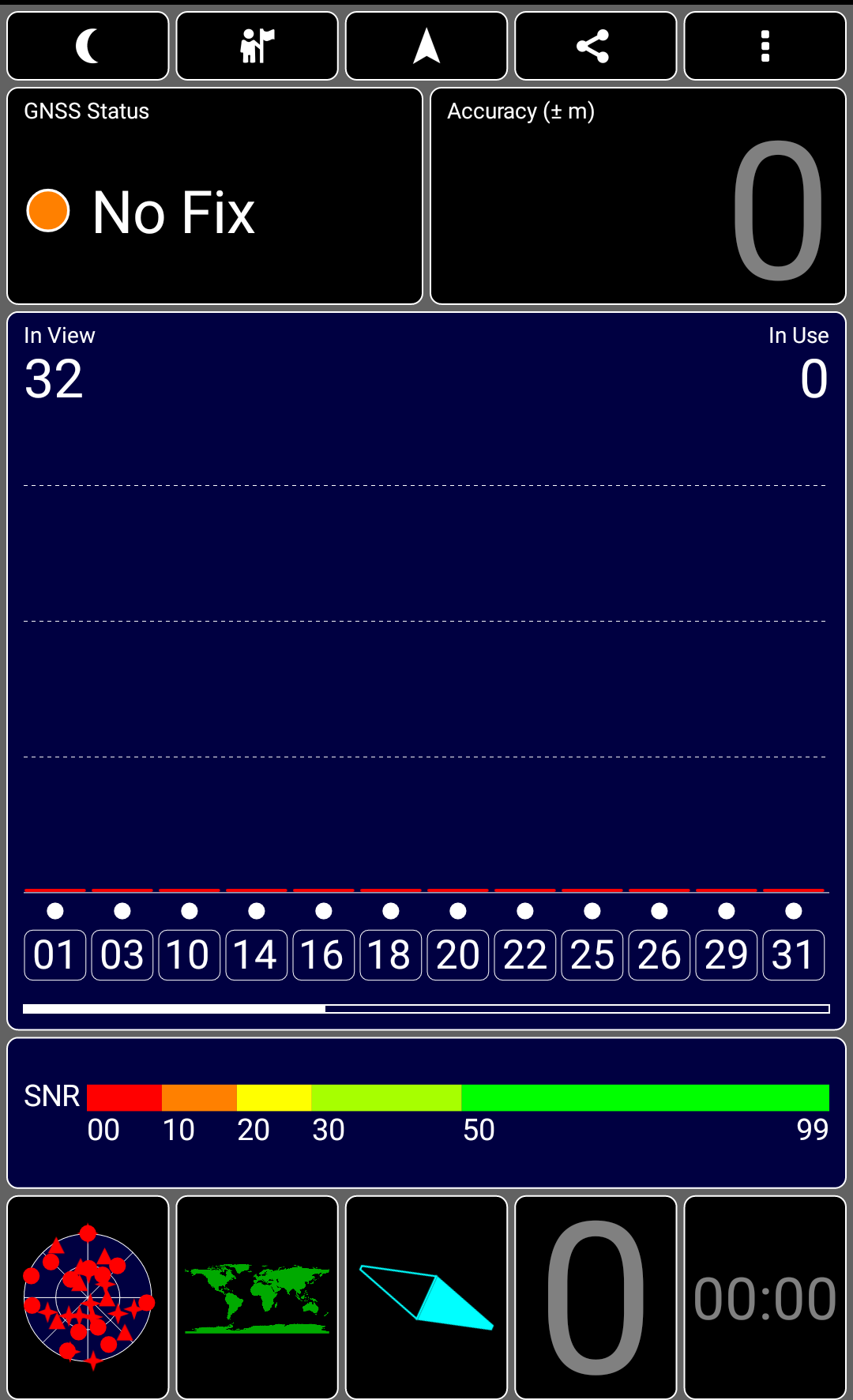
Khi GPS Test nhận được tín hiệu vệ tinh đủ tốt, máy sẽ tính toán ra vị trí với độ chính xác trong ô "Accuracy ±m", và trạng thái trong ô "GNSS Status" chuyển sang chấm màu xanh và chữ "3D Fix".
Phần giữa màn hình thể hiện số hiệu vệ tinh và cường độ tín hiệu thu nhận được. Cột tín hiệu càng cao và màu xanh càng đậm thì tín hiệu càng tốt.
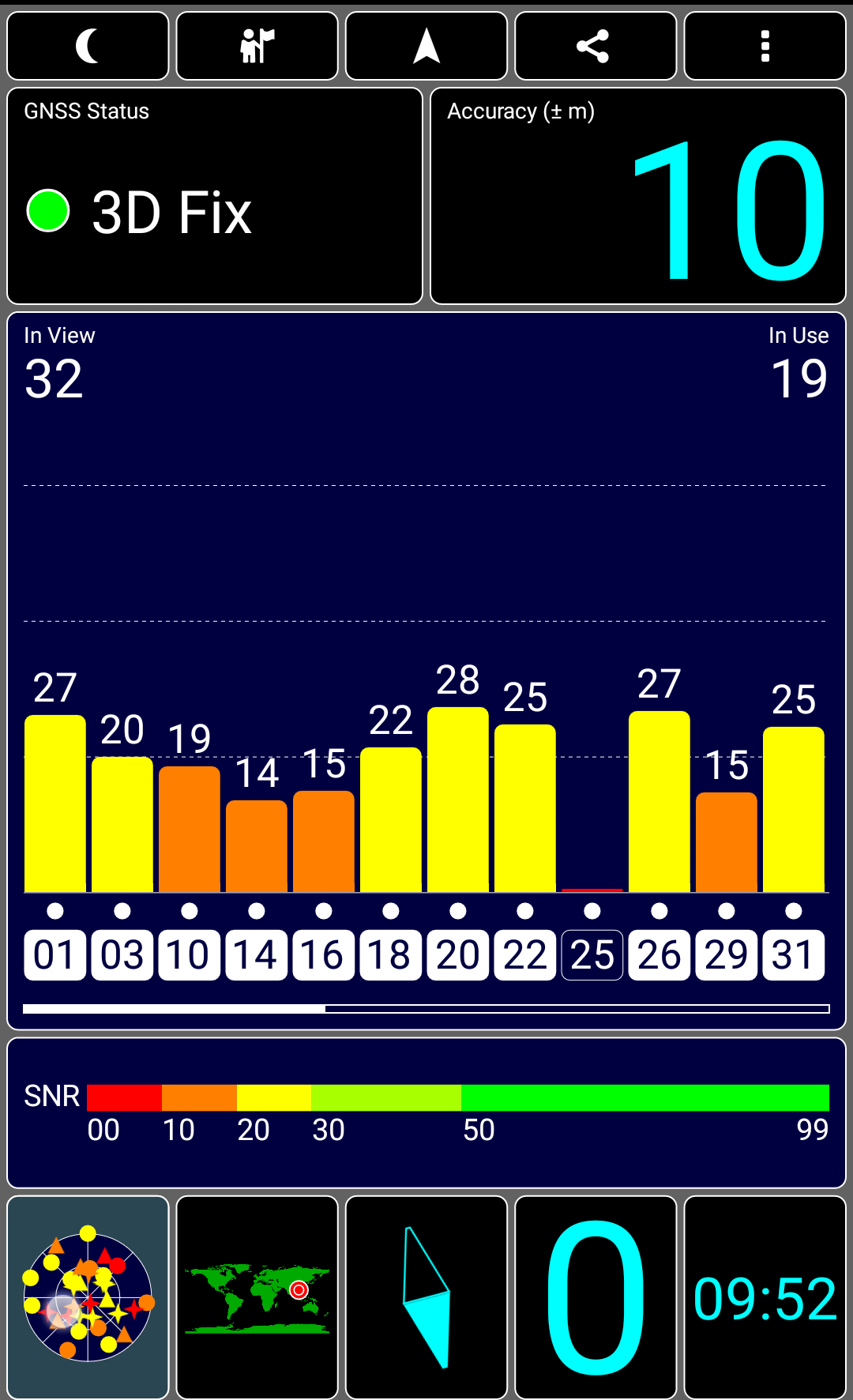
Người dùng nên chờ vài phút để máy xác định vị trí ổn định nhất (khi thời tiết tốt có thể dễ dàng đạt đến sai số 3m).
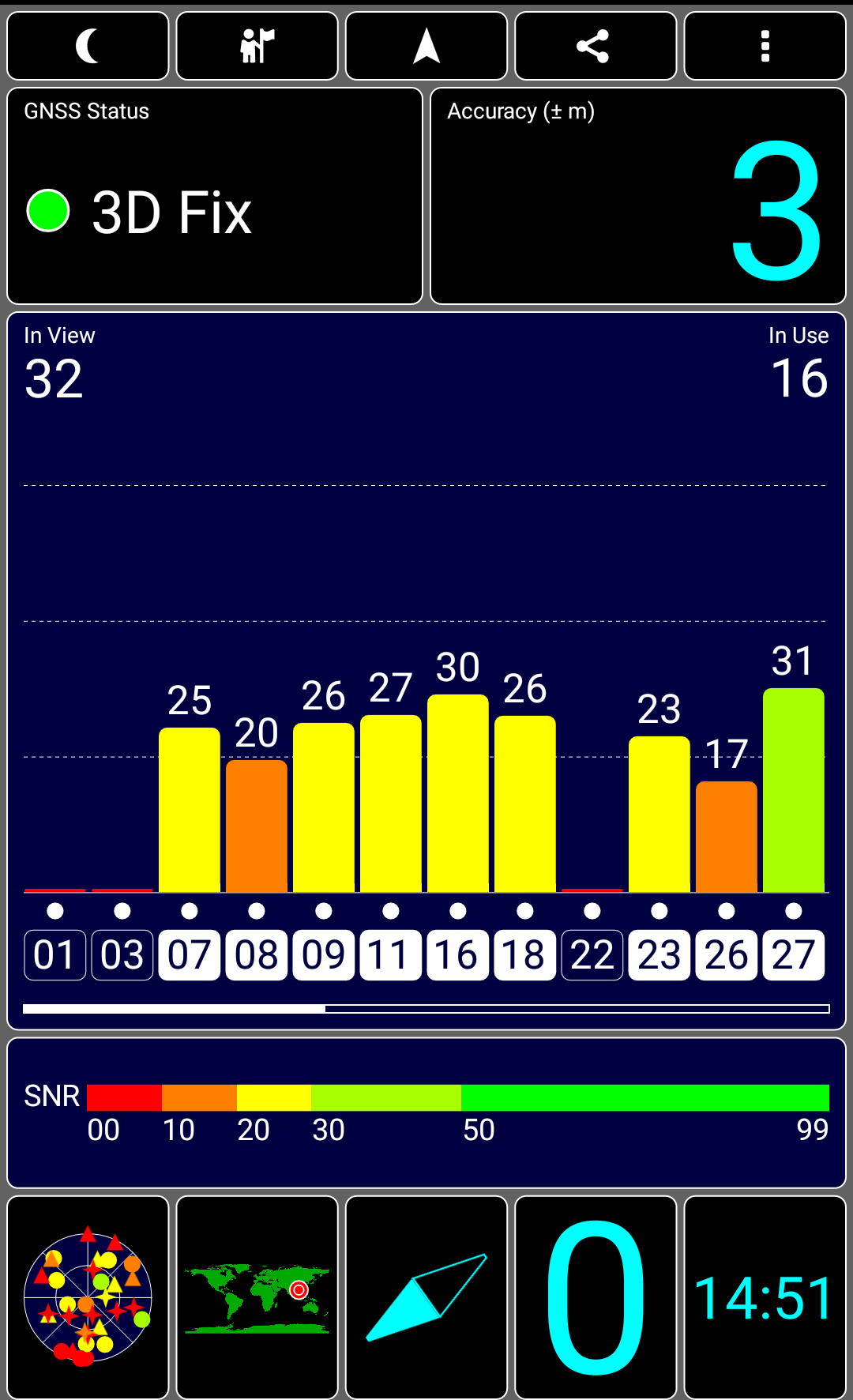
Phần dưới cùng là phần thay đổi các cửa sổ hiển thị như: màn hình vị trí vệ tinh, màn hình vị trí mặt trời, màn hình la bàn, màn hình tốc độ, màn hình thời gian. (Người dùng tự tìm hiểu thêm về các chức năng này).
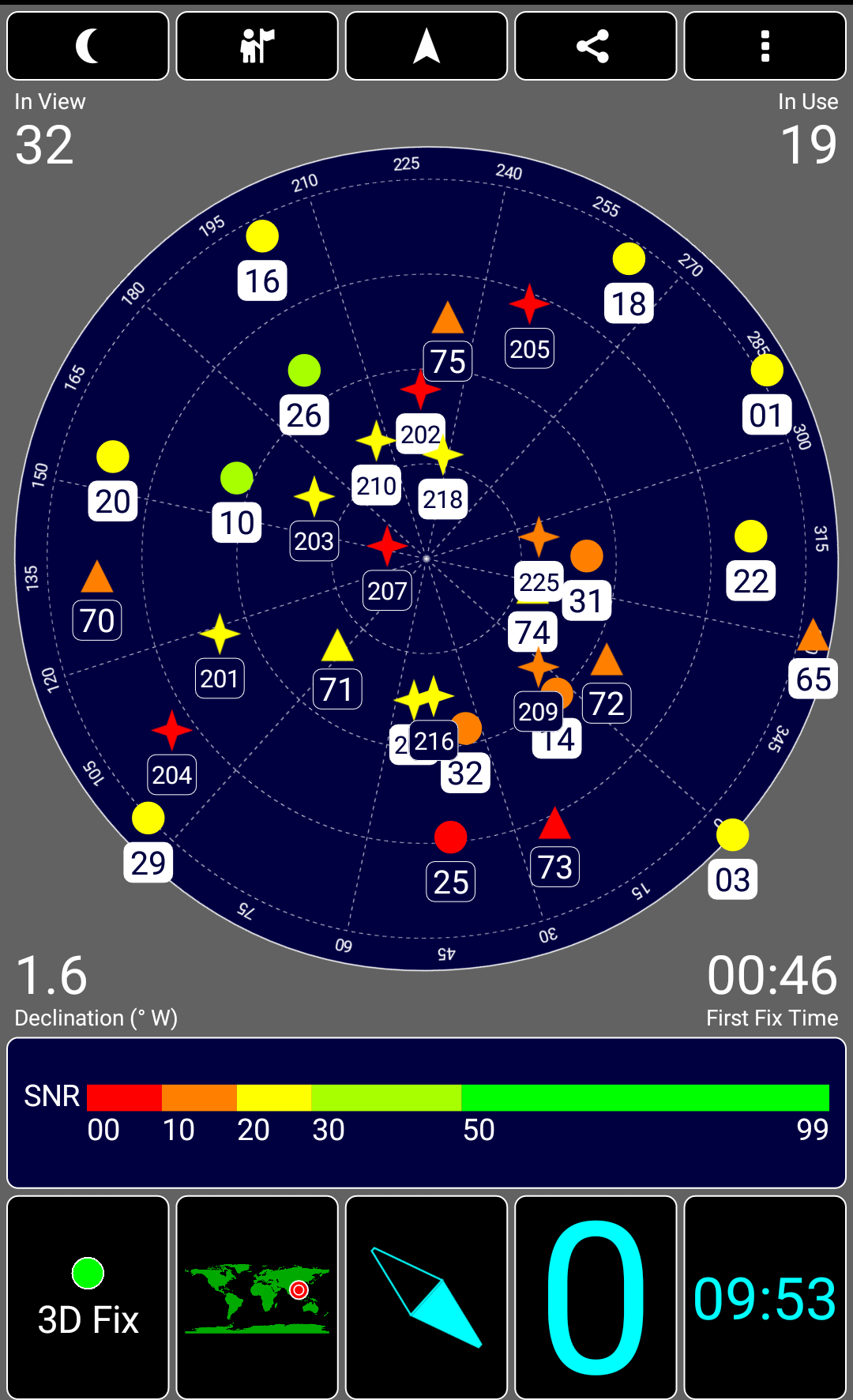
Trở lại mục trước Lên đầu trang Tiếp theo